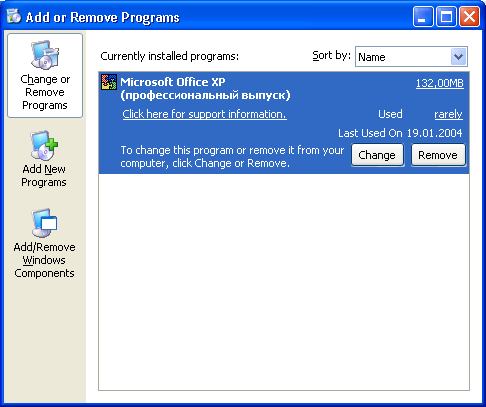Заглавная страница Избранные статьи Случайная статья Познавательные статьи Новые добавления Обратная связь КАТЕГОРИИ: ТОП 10 на сайте Приготовление дезинфицирующих растворов различной концентрацииТехника нижней прямой подачи мяча. Франко-прусская война (причины и последствия) Организация работы процедурного кабинета Смысловое и механическое запоминание, их место и роль в усвоении знаний Коммуникативные барьеры и пути их преодоления Обработка изделий медицинского назначения многократного применения Образцы текста публицистического стиля Четыре типа изменения баланса Задачи с ответами для Всероссийской олимпиады по праву 
Мы поможем в написании ваших работ! ЗНАЕТЕ ЛИ ВЫ?
Влияние общества на человека
Приготовление дезинфицирующих растворов различной концентрации Практические работы по географии для 6 класса Организация работы процедурного кабинета Изменения в неживой природе осенью Уборка процедурного кабинета Сольфеджио. Все правила по сольфеджио Балочные системы. Определение реакций опор и моментов защемления |
Удалить ссылку на программу, видимую в списке средства «Установка и удаление программ»
5. Порядок выполнения работы: 5.1 По предложенной литературе изучить необходимый материал и ответить на вопросы для допуска к практическому занятию; 5.2 Выполнить задание практического занятия; 5.3 Дать ответы на контрольные вопросы.
6. Содержание отчета: 6.1 Наименование и цель работы 6.2 Ответы на контрольные вопросы 6.3 Вывод о проделанной работе
7. Контрольные вопросы: 7.1 Как удалить недействительные записи? 7.2 Как нужно устанавливать программы?
ПРИЛОЖЕНИЕ: Утилита Add/Remove Programs на панели управления предназначена для установки, удаления или модификации приложений, установленных в Windows. В Windows XP и Windows Server 2003 эта программа-мастер обладает существенно улучшенным и интуитивно понятным пользовательским интерфейсом (рис. 1).
Рисунок 1 - Окно Add or Remove Programs Однако, несмотря на все улучшения, в работе этого мастера могут возникать неполадки, вызванные некорректно или не полностью удаленными приложениями. В частности, если одно из приложений удалено некорректно, то ссылка на него по-прежнему будет фигурировать в списке Currently installed programs. При этом любая попытка воспользоваться мастером установки и удаления приложений (путем нажатия на кнопку Change/Remove) будет приводить к появлению сообщений об ошибке, информирующих пользователя об отсутствии файлов, требующихся для корректного удаления приложения и невозможности завершить процедуру удаления. Несуществующие приложения по-прежнему останутся в списке. Возникновение данной проблемы возможно как в Windows 9x/ME, так и в Windows NT/2000/XP и Windows Server 2003. Чтобы устранить эту проблему и удалить несуществующие приложения из списка установленных программ, проделайте следующее: 1. Запустите редактор реестра (Regedit.exe) и раскройте ключ HKEY_LOCAL_MACHINE\SOFTWARE\ Microsoft\Windows\CurrentVersion\Uninstall. 2. В составе этого ключа найдите вложенный ключ, соответствующий приложению, которое требуется удалить из списка установленных программ. Если наименование программы не следует с очевидностью из имени вложенного ключа, просмотрите содержимое всех вложенных ключей списка. В составе каждого из вложенных ключей имеется параметр DispiayName, значение которого представляет собой строки, отображаемые мастером установки и удаления программ. 3. Обнаружив ключ, в составе которого имеется параметр DispiayName, задающий имя приложения, которое должно быть удалено из списка установленных программ, удалите этот ключ вместе со всем его содержимым. Никогда не удаляйте ключ Uninstall целиком!
4. Закройте редактор реестра и убедитесь в том, что мастер установки и удаления программ больше не отображает несуществующего приложения. Действуя в соответствии с этой рекомендацией, вы удалите из реестра только ссылку на несуществующее приложение, отображаемую мастером установки и удаления программ. Чтобы установить, удалить или изменить программу на компьютере, работающем под управлением Windows XP, используйте средство панели управления «Установка и удаление программ». Иногда программу не удается полностью удалить, в этом случае ссылка на программу может остаться в списке в списке Установленные программы. Если вы заменяете или удаляете какую-либо программу, то не исключено, что вы получите несколько сообщений об отсутствии тех или иных файлов, необходимых для завершения изменения или удаления программы. В данной статье приводятся инструкции по удалению недействительных записей из средства «Установка и удаление программ». Неправильное использование редактора реестра может привести к возникновению серьезных неполадок, требующих переустановки операционной системы. Корпорация Майкрософт не несет ответственности за неправильное использование редактора реестра. При изменении реестра полагайтесь на свой опыт и знания. Описанные ниже шаги позволяют удалить исключительно разделы реестра, имеющие отношение к программе, отображенной в списке средства «Установка и удаление программ». чтобы полностью удалить программу, которая не была полностью удалена в результате нажатия кнопки Заменить/Удалить средства «Установка и удаление программ», вам необходимо очистить физическую структуру каталогов на диске и в реестре. Выполняя данные действия, проявляйте предельную осторожность. Чтобы удалить ссылку на программу, видимую в списке средства «Установка и удаление программ»: Запустите редактор реестра (Regedit.exe). Найдите следующий параметр реестра:
HKEY _ LOCAL _ MACHINE \ SOFTWARE \ Microsoft \ Windows \ CurrentVersion \ Uninstall Найдите раздел, который следует удалить. Для этого следует найти имя раздела реестра, созданного удаляемой программой. Если найти имя раздела не удалось, просмотрите все разделы и найдите значение, соответствующее DisplayName. Это и есть видимая строка в списке средства «Установка и удаление программ». Воспользовавшись меню Реестр, экспортируйте выделенный раздел реестра, чтобы создать резервную копию. Сохраните файл с расширением .reg в безопасном месте на случай, если в будущем вам понадобится импортировать его. – Удалите выделенный раздел реестра и его значения. Удалять раздел Uninstall целиком не следует. – Закройте редактор реестра. – Убедитесь, что ссылка на программу исчезла из списка средства «Установка и удаление программ». Если вам необходимо очистить диск и разделы реестра, то не исключено, что вам придется связаться с разработчиком программы, которую вы хотите удалить. Процедура, описанная в данном разделе, не удаляет все файлы и разделы реестра, используемые программой, а лишь ссылку в списке средства «Установка и удаление программ». Практическое занятие № 9 Наименование: Организация системы виртуальных машин под управлением ОС Windows Цель: Получение навыков по организации системы виртуальных машин под управлением ОС Windows. Формирование компетенций ОК 1-9 ПК 1.1-1.3 ПК 3.3 ПК 4.1 1. Подготовка к занятию: по предложенной литературе повторить тему «Системное ПО» и ответить на следующие вопросы: 1.1Что такое виртуальные машины? 1.2Что такое программы? 1.3 Что такое ОС Windows?
2. Литература: 2.1 Михалькова И.Е. Конспект лекций по дисциплине «Компьютерное моделирование» КС ПГУТИ, 2019г.
3. Перечень оборудования и программного обеспечения: 3.1 ПЭВМ 3.2 VMware Workstation 7.1.4 3.3 MS Word
4. Задание:
|
||||||
|
Последнее изменение этой страницы: 2021-03-09; просмотров: 78; Нарушение авторского права страницы; Мы поможем в написании вашей работы! infopedia.su Все материалы представленные на сайте исключительно с целью ознакомления читателями и не преследуют коммерческих целей или нарушение авторских прав. Обратная связь - 3.144.143.31 (0.007 с.) |